文章目录
-
* 前言- 如何找到恢复秘钥,解锁磁盘
-
* 1、打开链接:[https://support.microsoft.com/zh-cn/help/4026181/windows-10-find-my-bitlocker-recovery-key](https://support.microsoft.com/zh-cn/help/4026181/windows-10-find-my-bitlocker-recovery-key)- 2、输入自己的微软帐号并登陆:
- 3、验证身份,单击电子邮件来发送邮件:
- 4、打开邮箱查看并输入验证码,再点击验证
- 5、在出来的界面中,点击“不,谢谢”来跳过
- 6、这时就可以看到密钥了。注意大多数情况下会出现多个密钥,每一个密钥前面会有一个ID:
- 7、确定ID后,填入ID对应的“恢复密钥”来解锁(注意密钥中的横线不用填写,它会自动输入):
- 如何关闭BitLocker
-
* 1、打开设置:- 2、找到“更新和安全”并单击:
- 3、在左侧面找到“设备加密”并单击:
- 4、在出来的界面,单击“关闭”:
- 5、在弹出来的界面中单击“关闭”:
- 6、等待的时间较长,可以不用理它,让它自己完成即可:
前言
近期在恢复系统时需要输入密钥,如下图:
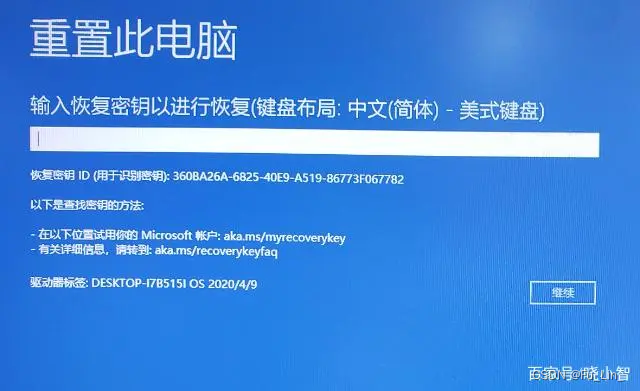
以及提示除“C”盘外的盘需要输入密钥解锁,如下图:

现在大多数电脑出厂时就默认开启了磁盘加密,但只有在电脑上登陆了微软的帐号,才会真正生效。那怎么才能找到这个密钥呢?上微软的官网。具体方法如下:
如何找到恢复秘钥,解锁磁盘
1、打开链接:<https://support.microsoft.com/zh-cn/help/4026181/windows-10-find-
my-bitlocker-recovery-key>
网页打开后点击红框里蓝色的字样:

2、输入自己的微软帐号并登陆:

3、验证身份,单击电子邮件来发送邮件:

4、打开邮箱查看并输入验证码,再点击验证

5、在出来的界面中,点击“不,谢谢”来跳过

6、这时就可以看到密钥了。注意大多数情况下会出现多个密钥,每一个密钥前面会有一个ID:

7、确定ID后,填入ID对应的“恢复密钥”来解锁(注意密钥中的横线不用填写,它会自动输入):


到这一步就可以解锁了,解锁后的变化:

如果仅仅只是解锁,操作到这一步就完成了。
如何关闭BitLocker
接下来分享的是如何彻底 关掉BitLocker 。
1、打开设置:

2、找到“更新和安全”并单击:

3、在左侧面找到“设备加密”并单击:

4、在出来的界面,单击“关闭”:

5、在弹出来的界面中单击“关闭”:

6、等待的时间较长,可以不用理它,让它自己完成即可:

关闭完成后,磁盘上锁的图标会消失。、
关闭前:


最后
从时代发展的角度看,网络安全的知识是学不完的,而且以后要学的会更多,同学们要摆正心态,既然选择入门网络安全,就不能仅仅只是入门程度而已,能力越强机会才越多。
因为入门学习阶段知识点比较杂,所以我讲得比较笼统,大家如果有不懂的地方可以找我咨询,我保证知无不言言无不尽,需要相关资料也可以找我要,我的网盘里一大堆资料都在吃灰呢。
干货主要有:
①1000+CTF历届题库(主流和经典的应该都有了)
②CTF技术文档(最全中文版)
③项目源码(四五十个有趣且经典的练手项目及源码)
④ CTF大赛、web安全、渗透测试方面的视频(适合小白学习)
⑤ 网络安全学习路线图(告别不入流的学习)
⑥ CTF/渗透测试工具镜像文件大全
⑦ 2023密码学/隐身术/PWN技术手册大全
如果你对网络安全入门感兴趣,那么你需要的话可以点击这里👉网络安全重磅福利:入门&进阶全套282G学习资源包免费分享!
扫码领取
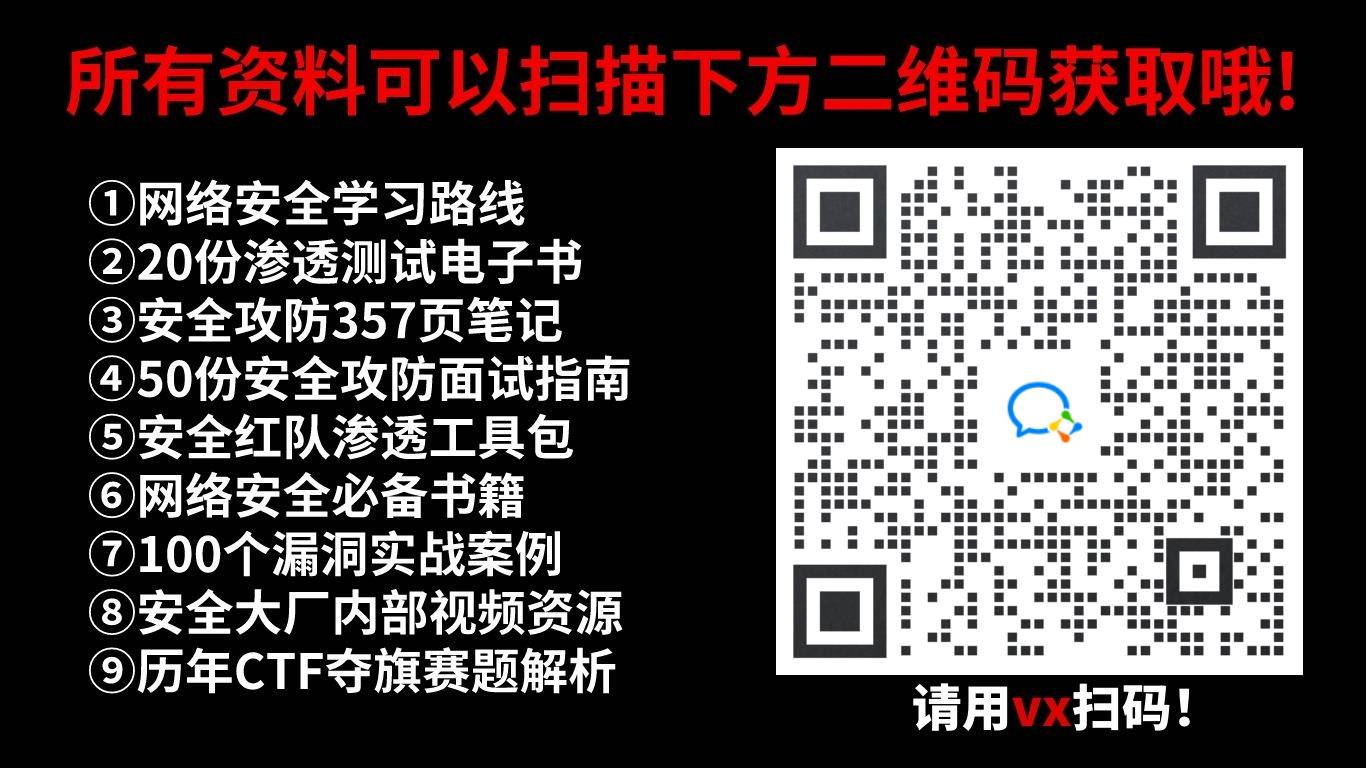























 3844
3844

 被折叠的 条评论
为什么被折叠?
被折叠的 条评论
为什么被折叠?








